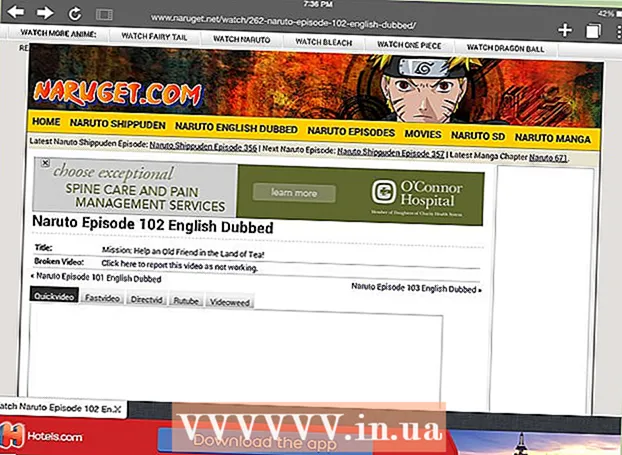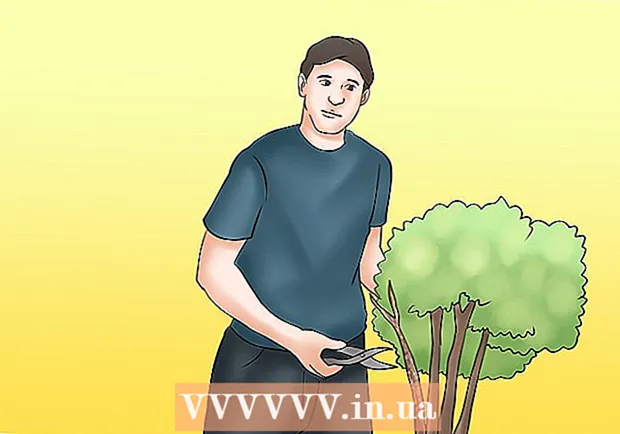Autors:
Monica Porter
Radīšanas Datums:
16 Martā 2021
Atjaunināšanas Datums:
1 Jūlijs 2024

Saturs
Birstes būtībā ir suku uzgaļu formas, kuras varat izveidot uz attēla. Jūs varat izmantot ne tikai līnijas vai attēlu dublikātus, bet arī izmantot otas, lai izveidotu apgaismojuma efektus, faktūras, datora rasējumus utt. Birstes ļauj jums pievienot zīmējumiem dziļumu un maigumu, taču, lai tos izmantotu, vispirms jāzina, kā vispirms pievienot otas Photoshop.
Soļi
1. metode no 3: ielieciet jaunu suku
Meklējiet internetā jaunas suku formas, lai redzētu, kura no tām ir piemērota tieši jums. Ja neesat pārliecināts, ko vēlaties, vienkārši savā iecienītākajā meklētājprogrammā ievadiet atslēgvārdu “Photoshop Brush Packs”. Ir simtiem izvēles iespēju, sākot no otām un beidzot ar speciāli strukturētām sukām ēnošanai vai zāliena krāsošanai. Jums vienkārši jāatrod pamata komplekts un jāizvēlas otas, kas jums patīk. Dažas no visnoderīgākajām un uzticamākajām vietnēm ietver:
- DeviantArt
- Radošais tirgus
- Dizaina izcirtņi

Lejupielādējiet failu.ZIP ar datoru. Pēc lejupielādes lielākā daļa suku atradīsies saspiestā (ZIP) direktorijā. Kad atrodat sev tīkamu otu, lejupielādējiet to savā datorā. Lielākajai daļai mūsdienu datoru ir programmatūra, kas paredzēta ZIP failu atvēršanai.- Ja pēc lejupielādes esat noraizējies, ka nevarat atrast savas otas, noklikšķiniet un velciet tās uz darbvirsmas, lai tās vēlāk būtu vieglāk atrast.

Atvērt ZIP fails. Mums ir nepieciešams ZIP nosūcējs (kas ir pieejams lielākajā daļā datoru). Jums vienkārši jāveic dubultklikšķis, lai to atvērtu. Ja nevarat atrast failu, pārbaudiet mapi “Lejupielādes”.- Ja neesat pārliecināts, vai varat atvērt ZIP failu, ar peles labo pogu noklikšķiniet uz tā un izvēlieties "Extract" vai "Open With". Populāras programmas ietver ZIP arhīvu vai WinRAR.

Atrodiet failu ".abr ". Mapē pēc atvēršanas būs daudz failu tipu, tomēr mums ir nepieciešams tikai fails.abr. Ja nav redzams .abr fails, izdzēsiet visu mapi un meklējiet citu suku komplektu. reklāma
2. metode no 3: pievienojiet jaunu suku Photoshop
Atveriet programmu Photoshop. Attēls nav jāatver. Vienkārši atveriet programmu, lai instalētu suku.
- Lai atrastu otas, jums vajadzētu atvērt logu Finder vai Windows Explorer.
Nospiediet taustiņu B vai noklikšķiniet uz Brush rīka, lai atvērtu otu joslu ekrāna augšdaļā. Uzdevumjosla ekrāna augšdaļā (atkarībā no atvērtā rīka) pēc B taustiņa nospiešanas mainīsies uz suku joslu.
Birstes uzdevumjoslā noklikšķiniet uz mazās lejupvērstās bultiņas blakus mazajam punktam, parasti ekrāna augšējā kreisajā stūrī. Tiks atvērta palete Brushes Preset.
Noklikšķiniet uz zobrata ikonas un pēc tam atrodiet vienumu "Ielieciet sukas". Parādīsies pārlūkprogrammas logs. Pārejiet uz mapi ZIP un atrodiet .abr failu - tas ir jūsu jaunais suku komplekts.
Veiciet dubultklikšķi uz faila.abr, lai uzstādītu suku. Jaunais suku komplekts tiek automātiski pievienots iepriekš iestatītajam panelim. Jūs varat atvērt izvēlni Brushes Preset, lai to atrastu jebkurā laikā. Vienkārši noklikšķiniet uz mazās zobrata ikonas un nolaižamās izvēlnes apakšdaļā atrodiet jauno suku komplektu.
Vai arī varat noklikšķināt un vilkt suku komplektu un nomest tās Photoshop logā, lai tās pievienotu. Tas ir viegli, vienkārši noklikšķiniet uz .abr faila logā vai darbvirsmā un pēc tam velciet un nometiet Photoshop. Programma automātiski iestatīs jauno suku jums. Ja abi iepriekš minētie nedarbojas, mēģiniet:
- Augšējā joslā noklikšķiniet uz Rediģēt.
- Noklikšķiniet uz "Presets" → "Preset Manager".
- Pārliecinieties, vai iestatījums “Preset Type:” ir iestatīts uz “Brushes”.
- Noklikšķiniet uz "Ielādēt" un atrodiet jaunu suku, pēc tam veiciet dubultklikšķi uz faila, lai to instalētu.
3. metode no 3: pievienojiet otu bez taras
Tas būs ātrāks, ja Photoshop failu sistēmai pievienosiet vairākus suku komplektus. Ja vēlaties pievienot daudz jaunu suku, vienkārši velciet un nometiet tās attiecīgajā mapē. Tas darbojas gan Windows, gan Mac datoros.
- Pirms sākat, Photoshop ir jāizslēdz.
Pārejiet uz Photoshop failiem, izmantojot vienu no diviem tālāk uzskaitītajiem ceļiem. Tomēr Mac datorā vienkārši turiet nospiestu taustiņu Cmd un noklikšķiniet uz Photoshop ikonas, lai atvērtu programmas mapi.
- Windows: C: Program Files Adobe Photoshop
- Mac: / Lietotāji / {LIETOTĀJA NOSAUKUMS} / Bibliotēka / Lietojumprogrammu atbalsts / Adobe / Adobe Photoshop ___ /
Veiciet dubultklikšķi uz "Presets" un atveriet mapi "Brushes". Šeit ir sakārtotas visas otas, Photoshop arī šeit meklēs jauno suku.
Noklikšķiniet un velciet jauno suku, lai nokļūtu šajā mapē. Pēc saspiesta faila atvēršanas noklikšķiniet un velciet failu un nometiet to mapē Brushes. Nākamreiz atverot Photoshop, jaunā birste būs integrēta un gatava lietošanai. reklāma
Padoms
- Ja izmantojat Photoshop Mac datorā, jums jāielīmē ".abr" fails vietā / Lietotāji / {lietotājvārds} / Bibliotēka / Lietojumprogrammu atbalsts / Adobe / Adobe Photoshop CS3 / Presets / Brushes